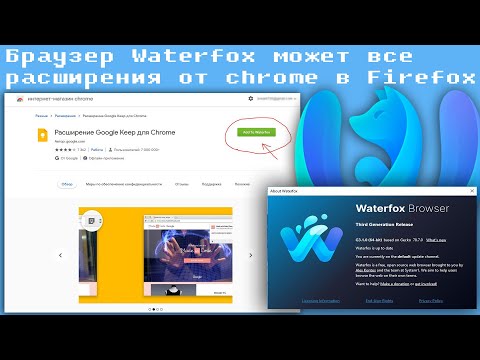Можно даже читать электронные книги с SD-карты Fire Tablet, хотя программное обеспечение Amazon автоматически не отображает их для вас.
Выбор SD-карты
Карты MicroSD можно приобрести практически из любой другой электроники, включая Amazon. На Amazon на данный момент вы можете приобрести 32-гигабайтную MicroSD-карту за около 13 долларов США и 64 ГБ на сумму около 21 доллара США.
Таблетки Fire могут использовать Micro SD-карты размером до 128 ГБ, поэтому максимальный размер вы можете купить и использовать.
Amazon рекомендует использовать карты памяти «UHS» или «Class 10» Micro SD для оптимальной работы. Возможно, вы найдете карты Micro SD «Class 2» за меньшие деньги, но они будут значительно медленнее. Например, вы не сможете воспроизводить видео с карты Micro SD, если это слишком медленно.

Получение файлов на SD-карту
Вам понадобится способ размещения медиафайлов на вашей SD-карте со своего компьютера. На вашем компьютере может быть слот для карт Micro SD - если это так, вы можете просто вставить карту Micro SD в свой компьютер. Если у него есть слот для SD-карты, вы можете приобрести адаптер SD-карты, который позволит вам вставить карту Micro SD в этот полноразмерный слот для SD-карт. Некоторые Micro SD-карты даже поставляются вместе с ними.
Если у вас нет на вашем компьютере, самый простой способ получить его - это, вероятно, приобрести считыватель карт Micro SD, который подключается через USB.
Вам необходимо убедиться, что карта Micro SD отформатирована файловой системой FAT32 или exFAT, чтобы Fire Tablet мог ее прочитать. Большинство SD-карт должны быть отформатированы в этих файловых системах. Если у вас есть сомнения, щелкните правой кнопкой мыши SD-карту в окне «Компьютер» в Windows, выберите «Формат» и убедитесь, что выбрана правильная файловая система.

Когда вы закончите, щелкните правой кнопкой мыши на карте Micro SD в Windows и выберите «Извлечь», чтобы безопасно удалить ее. Отключите его от компьютера и вставьте его в слот для карт памяти MIcro SD на вашей Fire Tablet. Это находится рядом с верхним правом углом сбоку от $ 50 Fire Tablet. Вам нужно открыть небольшую дверь, чтобы получить к ней доступ.

Доступ к видео, музыке, фотографиям и электронным книгам
Видео, музыка и фотографии на карте Micro SD будут автоматически распознаны вашей Fire Tablet. Например, вы найдете видеофайлы на своей карте Micro SD в приложении «Мои видео», входящем в комплект планшета.

Вы также можете использовать другое приложение для чтения электронных книг.

Загрузка приложений, фильмов, ТВ-шоу и фотографий на SD-карту
Чтобы выбрать, какой контент хранится на вашей SD-карте, откройте приложение «Настройки» на своем планшетном планшете, нажмите «Хранение» и коснитесь «Карта SD».
Включите опцию «Установить поддерживаемые приложения на SD-карте», и ваша Fire Tablet установит приложения, которые вы загрузите в будущем на SD-карту, если приложение поддерживает это. Любая из пользовательских данных приложения будет храниться во внутренней памяти.
Включите настройку «Скачать фильмы и ТВ-шоу на SD-карте» и видеоролики, которые вы загружаете из видео-приложения Amazon - как фильмов, так и телепередач - будут сохранены на SD-карте.
Включите «Сохранять фотографии и личные видео на SD-карте», а фотографии и видео, которые вы снимаете и записываете на планшет Fire, будут храниться на SD-карте вместо внутреннего хранилища.

Чтобы перенести отдельные приложения из внутреннего хранилища на SD-карту, откройте приложение «Настройки», нажмите «Приложения и игры» и нажмите «Управление всеми приложениями». Нажмите имя приложения, которое хотите переместить, и нажмите «Переместить на SD-карту». Если он уже находится на SD-карте, вместо этого вы увидите кнопку «Переместить на планшет». Если вы не можете перенести его на SD-карту, кнопка будет недоступна.

Безопасное извлечение карты Micro SD из вашей Fire Tablet
Если вы когда-либо захотите удалить карту Micro SD из своей Fire Tablet, вы должны открыть приложение «Настройки», коснитесь «Хранение», коснитесь «Безопасное извлечение SD-карты» и нажмите «ОК». Затем вы можете мягко нажать на SD-карту, и она выскочит.

Если вам нужно больше места для хранения, вы всегда можете купить несколько карт Micro SD и обменять их на доступ к различным видео и другим медиафайлам. Имейте в виду, что приложения, которые вы устанавливаете на SD-карту, не будут доступны, если только эта специальная SD-карта не подключена.